カテゴリ: iPhone GPS変更
皆さんはGoogleマップを活用していますか?ルート案内からお店の検索やレジャー施設の営業時間など、様々な情報が確認できると思います。また、カーナビの代わりとしても役立つ機会が多く、自転車や徒歩などでの目的地へのナビゲーションとしても重宝しますね。
加えて、ストリートビューを組み合わせて使うことで、マップには表示されていない目印となるものを確認し、待ち合わせの場所に指定するといった使い方も可能です。
しかし、情報漏洩を防ぐ為には、Googleマップのロケーション履歴の確認方法と削除方法を知るべきです。またツールを利用して、例えば「dr.fone - GPS変更 (iOS/Android)」(無料ダウンロード)を使って直接的にiPhoneのGPS情報を変更することもあります。
PC版の検索エンジンGoogleとGoogleマップには自分の位置情報をもとに周辺の店舗や施設を検索する機能が備わっています。これらを使うことで「近くの飲食店を検索して」などという抽象的な検索ワードにも対応できるのです。この機能によってスマートフォンをなくしてしまった際にも「端末を探す」という操作によって、着信音を鳴らしたり、マップにてスマートフォンの現在位置を確認したりすることができます。
また、「ロケーション履歴(検査履歴)」という、自分が行った事のある場所や施設などを、向かったルート込みでデータとして保存しておくサービスがあります。ロケーション履歴を使用することで、交通情報のより洗練されたデータの収集や、的確な検索情報の提供に利用されています。
実際に確認してみると、行った事のある場所が分布図のように表示されており、いつ、どこで、どのよう向かったかが確認できます。また、日付を設定することで、どのような移動手段でどんなルートを通ったかも詳細に確認することができます。
では、スマホ・PC別にGoogleマップのロケーション履歴を確認・削除する方法を紹介します。
Googleマップアプリを開き、左上の三本線のアイコンをタップしてメニューを表示します。
その中から「タイムライン」をタップすることで、様々な情報を確認することが可能です。
日付や施設からフィルタリングをしたり、旅行先の国・地域ごとにデータを確認したりすることができます。
まずGoogleマップにアクセスして、スマートフォン版と同様に左上のメニューから「タイムライン」をクリックします。
そうすると、画面が推移するので、後は確認したい履歴を選択します。
タイムラインを表示している状態で、右上のボタンから「設定とプライバシー」を選択しロケーション履歴を削除する項目を選択します。
一括で全てを削除することもできますし、期間を指定して削除することもできます。
PC版でもスマートフォン版と操作はそこまで大きく変わりません。
異なる点を挙げるとすれば、ロケーション履歴の削除方法がトップ画面のごみ箱からワンクリックで行えるという点です。
マップの右下部に「ゴミ箱」のアイコンがあるので、そちらをクリックすることで全ロケーション履歴を削除可能です。
同様に歯車マークにて期間を指定した削除も可能ですので、適宜必要な方を選択してください。
このように様々なデータを確認できるロケーション履歴ですが、注意していただきたい点が一つあります。それは「データを他人に確認される可能性、または追跡される可能性」があるということです。
具体的にどういう事かといいますと、スマートフォンの中身を閲覧できれば、誰でも簡単に、その端末に記録されているロケーション履歴を確認することが出来てしまいます。これによって、使用者の行動範囲の確認や通勤・外出の際のルートの割り出しが可能になります。
またタイミングにもよりますが、現在位置を特定されてしまうケースもあり得ます。ですので、しっかりとした情報管理が必要になります。スマートフォンにしっかりとロックを掛けるであるとか、上記で述べたように、必要に応じてデータの削除を行うと良いでしょう。
上述の情報を参考にGoogleマップを使いこなしてください。PCやスマホ操作に弱い人やiPhoneの位置情報を楽しめたい人に、位置情報を変更可能な「dr.fone - GPS変更 (iOS/Android)」をおすすめです。PC知識も脱獄も不要、使い心地が良いです。
「dr.fone - GPS変更 (iOS/Android)」はiPhoneのGPSで設定することだけで、位置情報を別の場所にしたり、動いているように見せかけます。2時間無料利用できて、3ステップでiPhoneのGPS情報を変更してみてください。
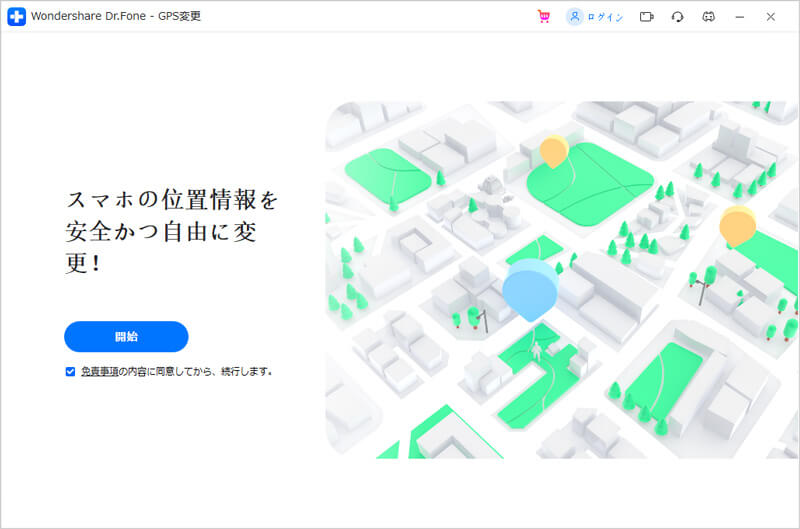
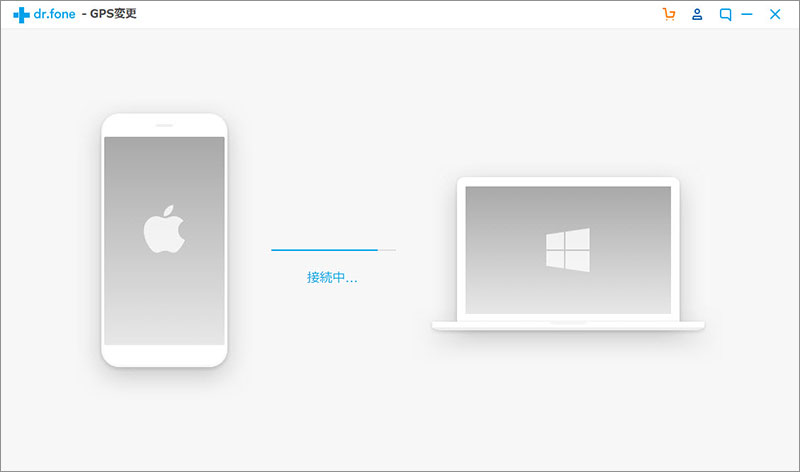
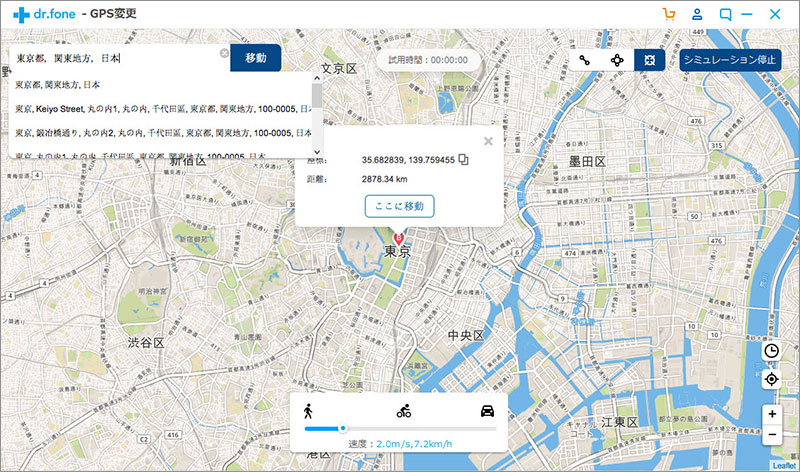

スマホ位置ツール: iPhone/AndroidのGPSを簡単変更
藤原 弘子
編集長